
Copiar archivos con PowerShell

PowerShell es una herramienta de automatización y administración de sistemas desarrollada por Microsoft. Una de sus características principales es la capacidad de trabajar con archivos de manera sencilla y eficiente. En este artículo, aprenderás cómo utilizar el comando Copy-Item para copiar archivos en PowerShell y cómo puedes utilizar sus distintas opciones para maximizar su utilidad.
¿Qué es Copy-Item?
Copy-Item es un comando de PowerShell que permite copiar archivos de un lugar a otro. Se utiliza de la siguiente manera:
Copy-Item [-Path]
- Path especifica la ruta de los archivos que deseas copiar.
- Destination especifica la ruta de destino donde deseas que se copien los archivos.
- Recurse copia todos los archivos y carpetas de la ubicación de origen al destino, incluyendo cualquier subdirectorio dentro de ella.
- Force permite la sobreescritura de archivos sin pedir confirmación.
- Verbose muestra los detalles de la operación de copia.
Ejemplos de uso de Copy-Item
Copiar un archivo
Para copiar un archivo de una carpeta a otra, utiliza el comando Copy-Item seguido de la ruta de origen y la ruta de destino:
Copy-Item -Path C:UsersusuarioDocumentosarchivo.txt -Destination C:UsersusuarioDesktop
Este comando copiará el archivo "archivo.txt" de la carpeta Documentos del usuario "usuario" en la carpeta Desktop del mismo usuario. Si deseas copiar archivos de una carpeta a otra con diferentes usuarios, asegúrate de tener las credenciales adecuadas.
Copiar varios archivos
Para copiar varios archivos de una carpeta a otra, utiliza el atributo -Path con una lista de rutas de origen separadas por comas:
Copy-Item -Path C:UsersusuarioDocumentosarchivo1.txt, C:UsersusuarioDocumentosarchivo2.txt -Destination C:UsersusuarioDesktop
Este comando copiará los archivos "archivo1.txt" y "archivo2.txt" de la carpeta Documentos del usuario "usuario" en la carpeta Desktop del mismo usuario.
Copiar una carpeta con su contenido
Para copiar una carpeta con todo su contenido, utiliza el atributo -Recurse:
Copy-Item -Path C:UsersusuarioDocumentoscarpeta -Destination C:UsersusuarioDesktop -Recurse
Este comando copiará la carpeta "carpeta" con todo su contenido (archivos y subcarpetas) de la carpeta Documentos del usuario "usuario" en la carpeta Desktop del mismo usuario.
Preguntas frecuentes
¿Puedo copiar archivos de diferentes tipos?
Sí, Copy-Item puede copiar cualquier tipo de archivo. Puedes copiar archivos de texto, imágenes, audio, video, entre otros.
¿Cómo puedo copiar archivos de un servidor remoto?
Para copiar archivos de un servidor remoto, necesitarás tener acceso a ese servidor. Utiliza el comando Enter-PSSession para conectarte al servidor y luego utiliza el comando Copy-Item con las rutas de origen y destino adecuadas.
¿Qué sucede si la carpeta de destino ya contiene un archivo con el mismo nombre?
Si la carpeta de destino contiene un archivo con el mismo nombre, Copy-Item preguntará si deseas sobrescribir el archivo existente a menos que utilices el atributo -Force para permitir la sobreescritura sin confirmación.
¿Puedo utilizar Copy-Item para hacer copias de seguridad de archivos importantes?
Sí, puedes utilizar Copy-Item para hacer copias de seguridad de archivos importantes. Para mejores resultados, utiliza el atributo -Recurse para copiar todas las subcarpetas y utiliza una unidad de almacenamiento externa para guardar los archivos de respaldo.
Conclusión
Copy-Item es un comando útil y poderoso que te permite copiar archivos de manera eficiente en PowerShell. Ya sea que necesites copiar archivos individuales, varios archivos, o incluso carpetas completas con su contenido, Copy-Item te permite hacerlo fácilmente. ¡Practica y descubre todas las opciones que tiene para ofrecer!
Preguntas frecuentes
¿Puedo copiar archivos de diferentes tipos?
Sí, Copy-Item puede copiar cualquier tipo de archivo. Puedes copiar archivos de texto, imágenes, audio, video, entre otros.
¿Cómo puedo copiar archivos de un servidor remoto?
Para copiar archivos de un servidor remoto, necesitarás tener acceso a ese servidor. Utiliza el comando Enter-PSSession para conectarte al servidor y luego utiliza el comando Copy-Item con las rutas de origen y destino adecuadas.
¿Qué sucede si la carpeta de destino ya contiene un archivo con el mismo nombre?
Si la carpeta de destino contiene un archivo con el mismo nombre, Copy-Item preguntará si deseas sobrescribir el archivo existente a menos que utilices el atributo -Force para permitir la sobreescritura sin confirmación.
¿Puedo utilizar Copy-Item para hacer copias de seguridad de archivos importantes?
Sí, puedes utilizar Copy-Item para hacer copias de seguridad de archivos importantes. Para mejores resultados, utiliza el atributo -Recurse para copiar todas las subcarpetas y utiliza una unidad de almacenamiento externa para guardar los archivos de respaldo.










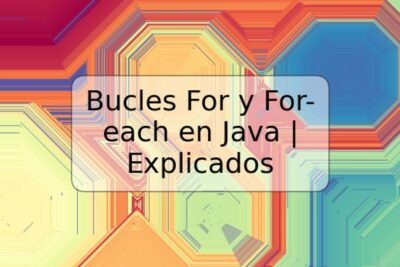

Deja una respuesta